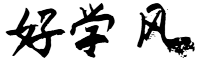平板电脑卡顿怎么办?清理「这 2 个隐藏缓存」
当平板电脑卡顿时,许多用户常常感到困扰,尤其是在使用中途突然出现的延迟或卡顿现象。通常,这种问题是由于设备存储空间不足、后台应用程序占用过多内存,或者某些隐藏的缓存文件未能及时清理所导致的。本文将详细介绍如何通过清理两种常见的隐藏缓存文件来有效改善平板电脑的性能,确保您的设备运行更加流畅。
一、什么是缓存?为什么它会影响平板电脑性能?
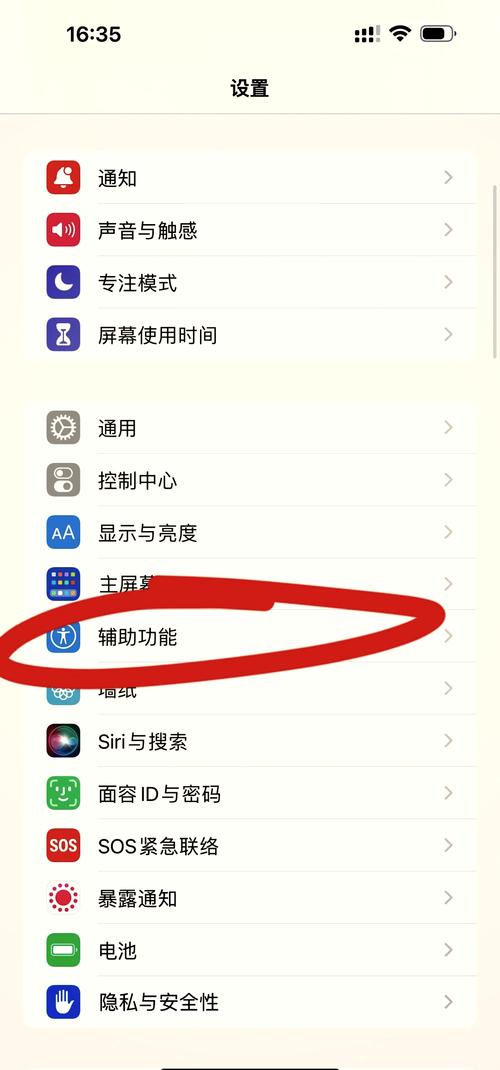
缓存是操作系统和应用程序用来存储临时数据的区域,目的是加速常用操作的响应速度。虽然缓存有助于提升设备的性能,但长时间积累会导致存储空间被占满,甚至可能导致系统运行变慢,特别是在处理大文件或多任务操作时。对于平板电脑来说,清理这些不再需要的缓存文件是提升性能的一个有效手段。
二、平板电脑卡顿的常见原因
1. 存储空间不足:平板电脑的存储空间通常相对有限,如果长时间没有清理,系统会积累大量的临时文件、缓存和旧的应用程序数据。这些文件会占用宝贵的存储空间,导致设备变得缓慢。
2. 后台应用程序占用过多内存:许多应用程序在后台运行时,会占用大量内存和处理能力,尤其是那些自动同步或运行大型数据的应用。
3. 系统更新未及时进行:操作系统的更新通常会修复一些性能问题,因此及时更新系统可以避免一些已知的性能问题。
4. 过多的无用应用:安装了过多的应用程序可能会占用系统资源,导致设备运行变慢。
三、清理平板电脑的两大隐藏缓存
1. 系统缓存
系统缓存是操作系统为提高运行速度而存储的临时数据。随着时间推移,系统缓存会不断累积,占用大量存储空间,影响平板的性能。清理系统缓存不仅能释放空间,还能提高设备的响应速度。不同操作系统清理系统缓存的方法略有不同,下面我们分别介绍iOS和Android设备的清理方法:
- iOS系统:iOS设备没有提供直接清理缓存的功能,但可以通过删除不必要的应用程序,或者在“设置”中的“存储与iCloud使用”选项下查看应用占用的存储空间,逐个清理。
- Android系统:在Android设备中,可以通过“设置”进入“存储”选项,点击“缓存数据”进行清理。若希望彻底清理,用户可以进入“设置”中的“应用管理”页面,手动清除单个应用的缓存数据。
2. 应用程序缓存
除了系统缓存,应用程序缓存也是导致设备卡顿的另一大原因。大部分应用程序会存储缓存数据,以便提高运行速度,但这些缓存随着时间的推移逐渐增多,成为不必要的负担。用户可以定期清理这些缓存,以保证应用的流畅运行。
- iOS系统:iOS本身没有直接提供一键清理应用缓存的功能,但通过删除应用后重新安装,可以清除大部分应用的缓存数据。此外,一些第三方工具也可以帮助清理缓存。
- Android系统:Android设备允许用户清理每个应用的缓存数据。通过进入“设置”中的“应用管理”,选择需要清理缓存的应用,点击“存储”然后选择“清除缓存”即可。
四、优化平板电脑性能的其他建议
除了清理缓存外,还有一些方法可以帮助进一步优化平板电脑的性能:
1. 卸载不常用的应用:定期检查并卸载那些不再使用的应用程序,可以释放存储空间,并减少不必要的后台运行占用。
2. 关闭不必要的后台进程:在设置中查看正在运行的应用程序,并关闭那些不必要的后台进程。对于Android设备,用户可以通过“开发者选项”设置来查看和管理后台应用。
3. 使用轻量级应用:如果平板的存储和处理能力有限,可以选择一些资源消耗较小的轻量级应用,避免安装那些占用大量内存和处理器资源的应用。
4. 恢复出厂设置:如果经过上述优化后,平板依然存在卡顿问题,可以考虑恢复出厂设置,清除所有数据并重新安装系统。请记得在恢复之前备份重要数据。
五、总结
平板电脑卡顿通常是由于缓存数据、存储空间不足和后台应用占用过多资源等原因引起的。通过定期清理系统缓存和应用程序缓存,用户可以显著提高设备的性能。此外,卸载不常用的应用、关闭不必要的后台进程、使用轻量级应用以及恢复出厂设置等方法,也是优化设备性能的有效手段。通过这些方法,您可以确保平板电脑在使用中保持流畅,避免卡顿现象影响使用体验。